Arreglar OneDrive es un error de notificación completo, incluso cuando no está lleno
¿Recibe la notificación OneDrive está llena(OneDrive is full) aunque hay mucho espacio libre? Si es así, estás en el lugar correcto. En esta publicación, ofreceremos algunas sugerencias que puede intentar para resolver esta anomalía.

OneDrive está lleno
Si se enfrenta a este problema, puede probar las siguientes sugerencias y ver si eso ayuda a resolver el problema. Antes de comenzar, es posible que desee ver si hay otros archivos que pueda eliminar de OneDrive .
- Ejecutar el Solucionador de problemas de OneDrive
- Desvincular y volver a vincular la cuenta de OneDrive
- Usar la versión web de OneDrive
- Asegúrese de que la partición en la que se encuentra OneDrive tenga suficiente espacio
- Restablecer OneDrive
- Reinstalar OneDrive
Echemos un vistazo a la descripción del proceso relacionado con cada una de las soluciones enumeradas.
1] Ejecutar el Solucionador de problemas de OneDrive
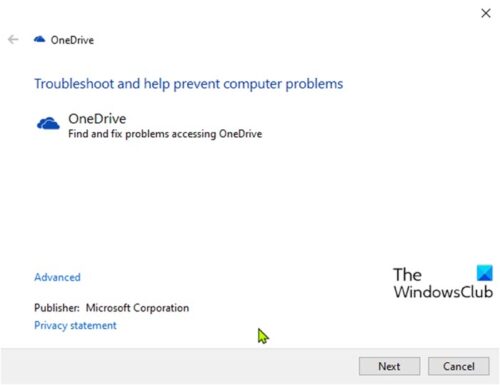
En esta solución, debe descargar y ejecutar el Solucionador de problemas de OneDrive y ver si se resolverá el error de notificación de OneDrive lleno .(OneDrive is full)
2] Desvincular(Unlink) y volver a vincular la cuenta de OneDrive
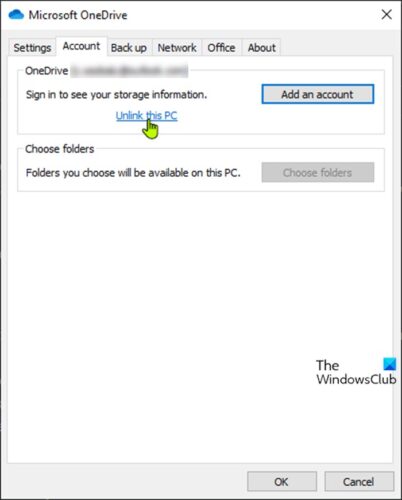
Haz lo siguiente:
- Haga clic(Right-click) con el botón derecho en el ícono de OneDrive (si no está presente, haga clic en el cheurón para ver los íconos ocultos) en el área de notificación/bandeja del sistema y seleccione Configuración(Settings ) en el menú.
- Seleccione la pestaña Cuenta .(Account)
- Haga clic en el botón Desvincular esta PC (Unlink this PC ) .
- A continuación, inicie sesión con sus credenciales.
- Seleccione la ubicación de la carpeta OneDrive .
3] Usa la versión web de OneDrive
Puede iniciar sesión con su cuenta de Microsoft y usar la versión del navegador de OneDrive en lugar del cliente de escritorio. Lo más probable es que no tengas ningún problema.
4] Asegúrese(Ensure) de que la partición en la que se encuentra OneDrive tenga suficiente espacio
Haga clic con el botón derecho en la unidad C(C drive) o en la partición en la que tenga OneDrive . Seleccione (Select) Propiedades(Properties) y examine el espacio disponible. Si se está quedando sin espacio de almacenamiento, puede mover OneDrive a otra partición. Así es cómo:
- En el área de notificación(Notification) en el extremo derecho de la barra de tareas(Taskbar) , haga clic con el botón derecho en el icono de OneDrive y seleccione (OneDrive)Configuración(Settings) .
- En la pestaña Cuenta , haga clic en el botón (Account)Desvincular esta PC (Unlink this PC ) .
- Inicie sesión(Log in) con sus credenciales.
- Seleccione(Select) otra ubicación para la carpeta local de OneDrive y los archivos que desea sincronizar. Si hay muchos archivos, la sincronización puede demorar un poco según su tamaño y su ancho de banda.
Si el problema persiste, pruebe la siguiente sugerencia.
5] Restablecer OneDrive
Puede intentar restablecer OneDrive(resetting OneDrive) y ver si eso ayuda a resolver el problema en cuestión.
6] Reinstalar OneDrive
Reinstalar OneDrive debería ser el último recurso. No es necesario que vuelva a descargar OneDrive , ya que sus archivos de configuración siempre se almacenan en su sistema.
Para reinstalar OneDrive en Windows 10 , haga lo siguiente:
- Presione la Windows key + I para abrir Configuración .
- Seleccione Aplicaciones.(Apps.)
- Seleccione Aplicaciones y características(Apps & features) en el panel izquierdo.
- En el panel derecho, desplácese para ubicar y haga clic en OneDrive .
- Seleccione Desinstalar( Uninstall) .
- Ahora, navegue a la ruta del directorio a continuación. Donde el
UserNamemarcador de posición es su nombre de perfil de usuario real.
C:\Users\UserName\AppData\Local\Microsoft\OneDrive
- En la ubicación, haga doble clic en el archivo OneDriveSetup.exe para ejecutar el instalador.
Una vez que se complete la instalación, verifique si vuelve a aparecer la notificación de error.
¡Espero que algo ayude!
Related posts
Fix OneDrive error code 0x8004de40 en Windows 10
Fix OneDrive no se puede conectar al mensaje Windows error en Windows 10
Fix OneDrive no se inicia en Windows 10
Fix OneDrive no puede conectarse a Server error
Fix OneDrive error code 0x8004de34 en Windows 10
Fix OneDrive Error Codes 1, 2 o 6
Fix OneDrive Error Code 0x8004de85 o 0x8004de8a
Deshabilitar las notificaciones de ONEDRIVE cuando la sincronización se detiene automáticamente
Corregir el código de error ONEDRIVE 0x80070005
12 formas de arreglar el problema completo de almacenamiento de iPhone
Cómo desactivar OneDrive en este day notification en Windows 10
Hay un problema con su cuenta: OneDrive para Business error
ONEDRIVE Error 0x80070194, el cloud file provider salió inesperadamente
Fix OneDrive Sync Problems en Windows 10
Fix OneDrive Upload BLOQUEADO, Sign para guardar este archivo o guardar un copy error
El cloud sync engine no pudo validar los datos descargados
Solucione el problema con los accesos directos a los archivos de OneNote que no se pueden eliminar
Cómo arreglar la pantalla completa de YouTube que no funciona en iPad
Remove Outlook .pst Archivo de datos de OneDrive en Windows 10
Solucionar problema: OneDrive se bloquea al intentar cambiar la ubicación de su carpeta
